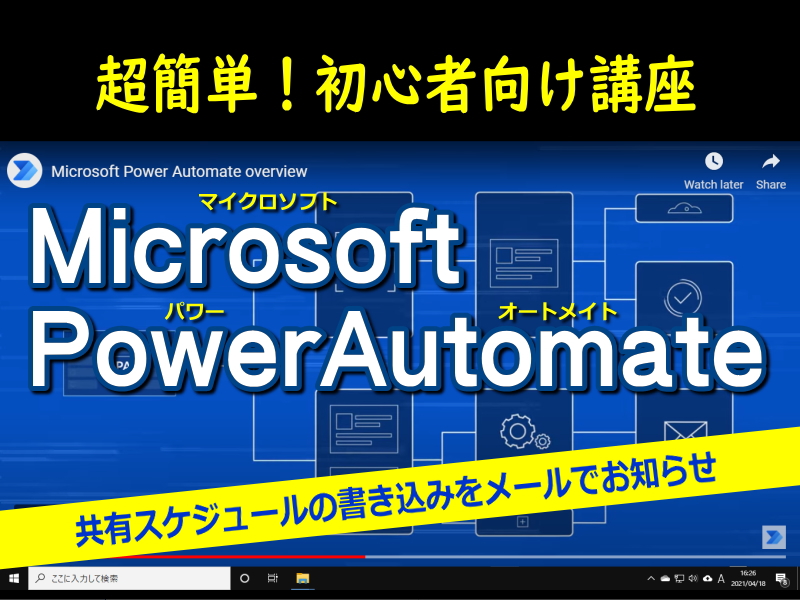
RPA(自動化)を設定できる「Microsoft PowerAutomate(マイクロソフト・パワーオートメイト)」の初心者向けご紹介を書いたページです。マイクロソフト製品だけでなくTwitterやGoogleカレンダーなど多くのツールと連携できます。
▼連携できるアプリは豊富

この操作説明ではGoogleカレンダーの共有者からスケジュールの書き込みがあった場合にメールでお知らせの設定を行います。
では、始めましょう。
「Microsoft Power Automate」のURLにアクセスするとサインインを求められるので、マイクロソフトへログインした事が無い場合は新規アカウントを登録してください。
①コネクターを選択します

②コネクター一覧の中からGoogleカレンダーを選択(少し下の方にありました)

②Googleカレンダーにサインインします。


③「追加されたとき」を選択

④カレンダーIDを選択。
▼IDはGoogleカレンダーの下図部分で確認できます。

※記載のアドレスは共有者のアドレスがカレンダーIDとして使われている例。

⑤新しいステップをクリック

⑥メールを選択


⑥同意を求められます

⑦送信定形文を作成

⑧セーブをクリックして完了です。

以上です。
追加項目や不具合などありましたら加筆して参ります。
